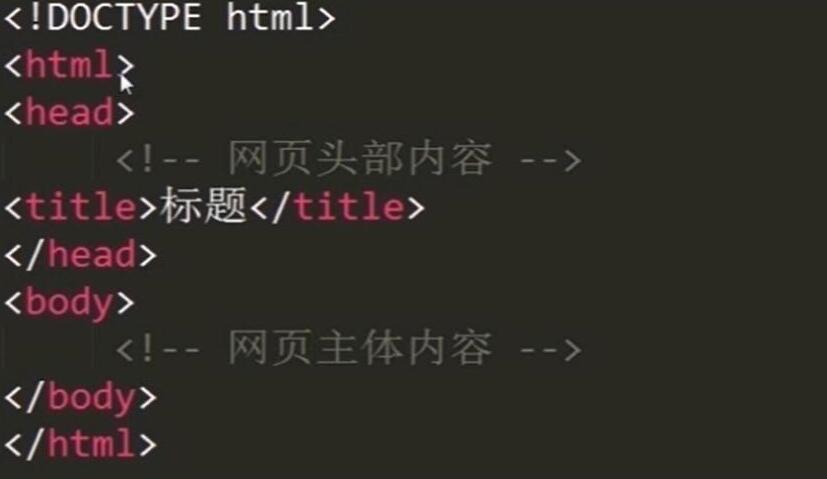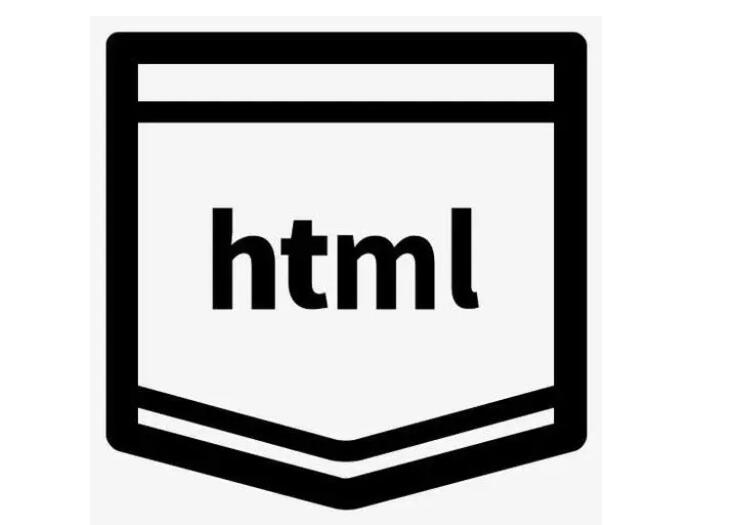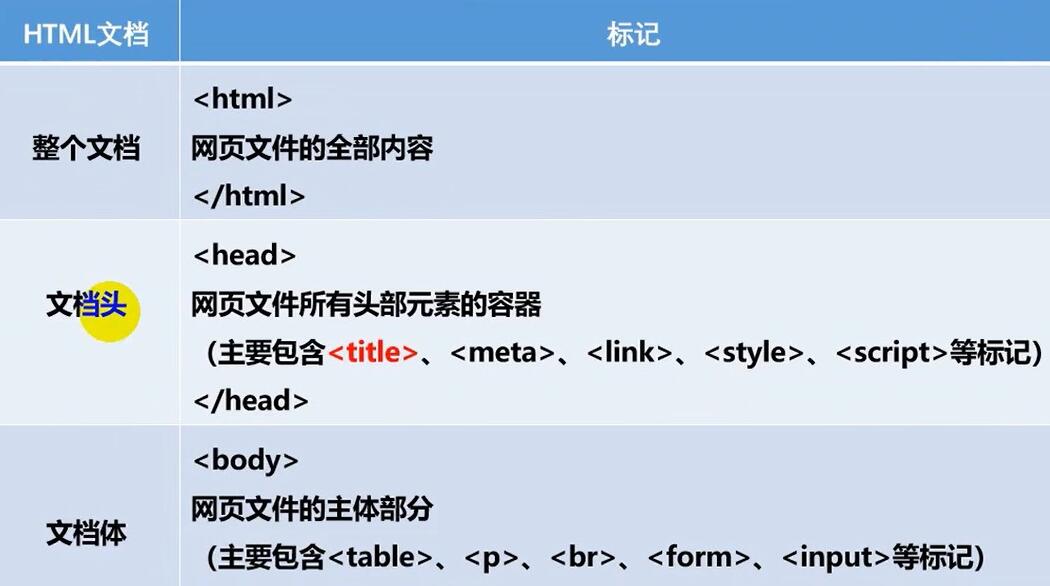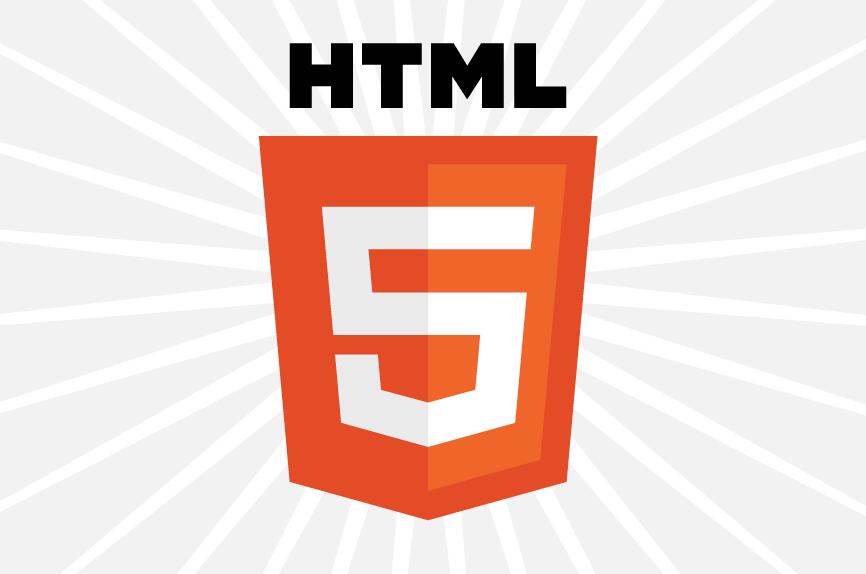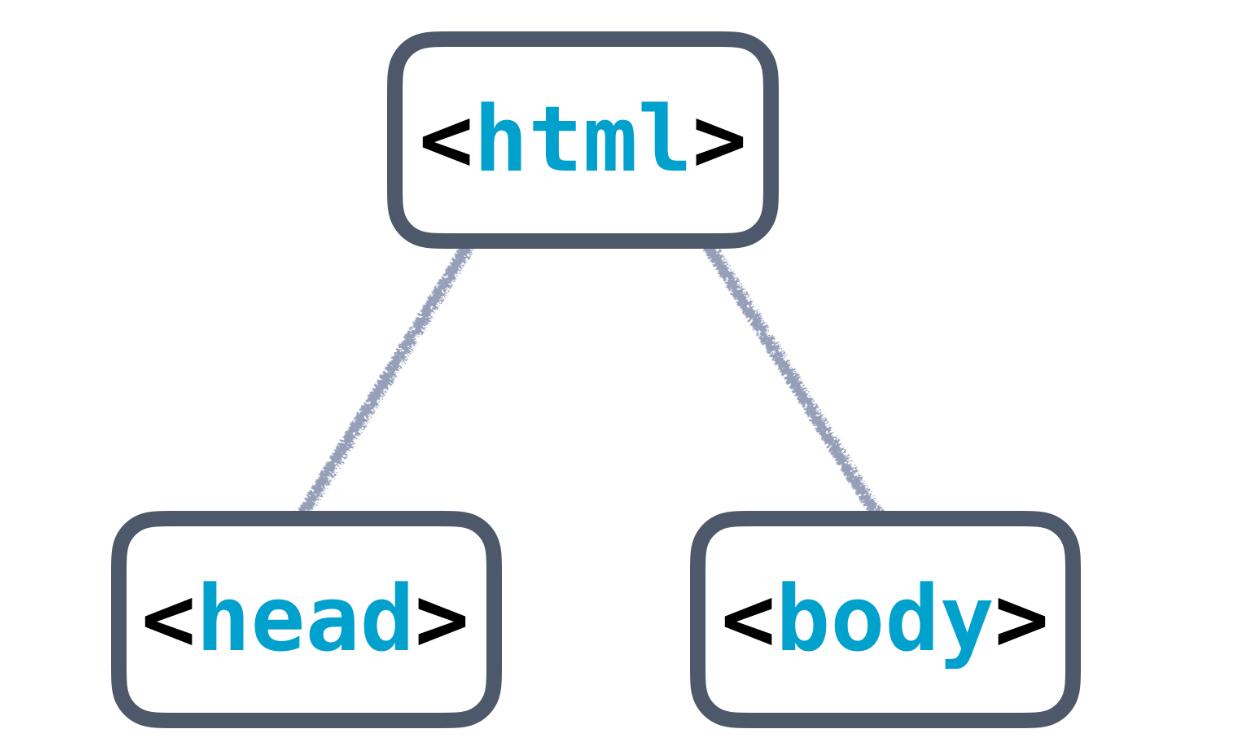随着智能手机的普及,人们对手机摄像头的要求也越来越高。市场上也出现了很多APP,通过应用程序可以拍照或录制视频。如果我们的网站需要用户上传图片或视频,那么我们如何在Web页面上使用手机摄像头呢?
传统的做法是借助Flash或者第三方APP来完成这个功能。但HTML5已经提供了相关API,我们可以直接利用HTML5的Canvas标签和MediaStream API来实现。这种方式不需要用户安装额外的APP或者插件,使用起来更加方便。
实现的主要原理是利用MediaStream API,将用户的摄像头的视频流转换为Canvas标签可以用来绘制的Bitmap,并使用JavaScript来控制Canvas标签的显示效果。这些功能主要包括获取摄像头、截图、保存和上传等等。
下面我们来看一下如何使用HTML5来实现摄像头功能:
1.获取摄像头
要获取摄像头,我们需要使用`navigator.mediaDevices.getUserMedia(constraints)`方法,其中`constraints`对象可以定义一些限制,如视频的分辨率、帧率、视频质量等等。
```javascript
navigator.mediaDevices.getUserMedia({
video: true,
audio: false
})
.then(function(stream) {
var video = document.querySelector('video');
video.srcObject = stream;
video.onloadedmetadata = function(e) {
video.play();
};
})
.catch(function(err) {
console.log(err.name + ": " + err.message);
});
```
上述代码中,我们使用了`then()`和`catch()`方法来处理回调,其中`then()`方法会在`getUserMedia()`调用成功时触发,`catch()`方法会在调用失败时触发。
2.截图
截图的原理是利用Canvas标签将视频流绘制成位图,并使用`toDataURL()`方法将图像数据转换为Base64字符串。
```javascript
var canvas = document.querySelector('canvas');
var context = canvas.getContext('2d');
canvas.width = video.videoWidth;
canvas.height = video.videoHeight;
context.drawImage(video, 0, 0, canvas.width, canvas.height);
var imgdata = canvas.toDataURL();
```
3.保存和上传
保存和上传的方式有很多,可以使用AJAX发送到服务器等方式。这里我们以保存到本地为例,使用`a`标签来设置下载链接。
```javascript
var a = document.createElement('a');
a.setAttribute('download', 'image.png');
a.setAttribute('href', imgdata);
a.click();
```
以上就是利用HTML5封装APP摄像头的基本原理和详细介绍。需要注意的是,该技术在不同的手机和浏览器上可能会有兼容性问题,需要进行兼容性测试。